MicrosoftEdgeでダウンロード開始時にダウンロードメニューを表示または非表示にする
MicrosoftEdgeでダウンロードが開始されたときにダウンロードメニューを表示または非表示にする方法は次のとおりです。. Microsoftは、Edgeブラウザーのダウンロードのユーザーインターフェイスを更新しました。 この変更は、CanaryおよびDevチャネルの多くのユーザーがすでに利用できます。 新しい外観に加えて、ダウンロードが開始されると自動的にダウンロードペインを開くオプションも追加されています。
広告
新しいダウンロードツールバーボタンと組み合わせると、この新機能は、ページの下部に表示される従来のダウンロードポップアップの便利な代替品として機能します。
また、ダウンロードの進行状況も一目でわかります。 ダウンロードフライアウトを非表示にしても、それがどのように正しく行われているかを確認できます。 ツールバーボタン、Firefoxにあるものと同様です。
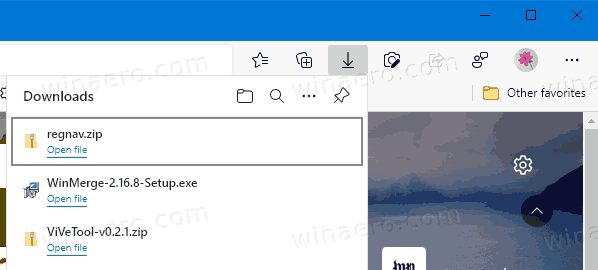
注:新しいダウンロードユーザーインターフェイスが表示されない場合は、次のチュートリアルの説明に従って有効にできます。 MicrosoftEdgeで新しいダウンロードフライアウトを有効または無効にする. 最新のDevofCanaryブラウザバージョンを実行していることを前提としています。
この投稿では、MicrosoftEdgeでダウンロードが開始されたときにダウンロードメニューを非表示にする方法を説明します
MicrosoftEdgeでダウンロード開始時にダウンロードメニューを非表示にするには
- Edgeブラウザを開きます。
- メニューボタンをクリックします(Alt + NS)を選択し、 設定 メニューから。

- 左側で、をクリックします ダウンロード.
- 右側で、オプションをオフにします ダウンロード開始時にダウンロードメニューを表示する.
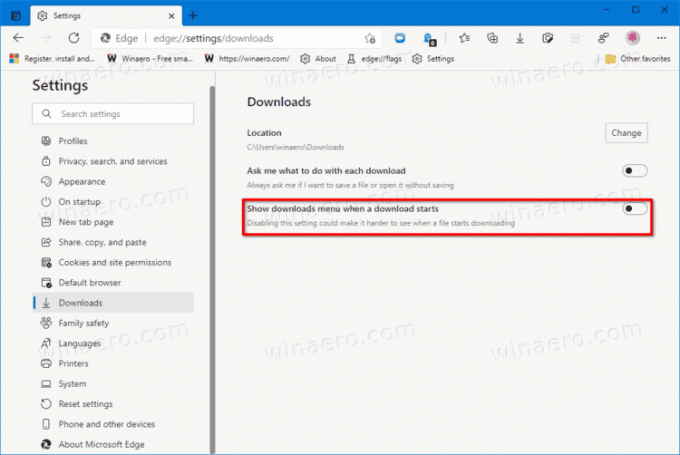
- これで完了です。
無効にしたら ダウンロード開始時にダウンロードメニューを表示する Microsoft Edgeのオプションを選択すると、ページの下部に従来のポップアップユーザーインターフェイスが表示されます。
以下の手順を実行することで、いつでもこの変更を元に戻すことができます。
Edgeにダウンロードメニューを自動的に表示する
- MicrosoftEdgeを開きます。
- メニューから設定を開きます(Alt + F)。
- [ダウンロード]セクションの右側で、オプションを有効にします ダウンロードの開始時にダウンロードメニューを表示します。
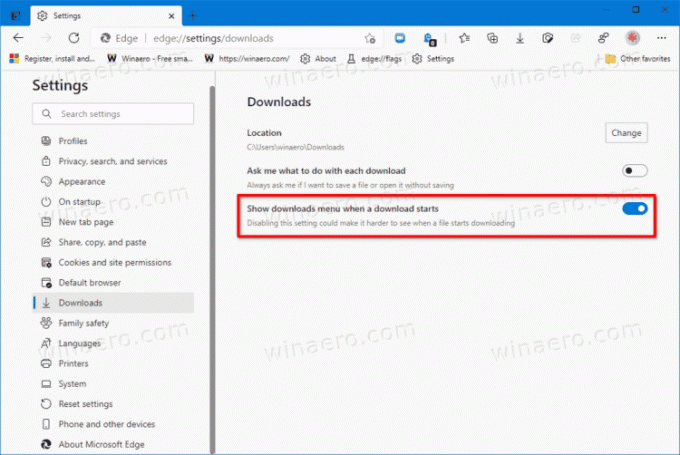
- これで、を閉じることができます 設定 タブ。
上で述べたように、新しいメニューが気に入らないユーザーは、を追加することで完全に無効にすることができます --disable-features = msDownloadsHub機能管理の議論 エッジショートカットへ。 ただし、このオプションは長くは続かないことに注意してください。 Microsoftは、従来のユーザーインターフェイスを新しいダウンロードメニューに恒久的に置き換えようとしています。 同社はブラウザの一貫した外観を構築しているため、新しいメニューは、すでにコレクションやお気に入りを受け取っているアップデートとうまく調和します。
おかげで レオ 先端のために。

